怎么备份和恢复手机微信聊天记录到电脑上?快来看看具体操作步骤吧 。
【怎么备份和恢复手机微信聊天记录到电脑上】

文章插图
怎么备份和恢复手机微信聊天记录到电脑上
1、打开微信客户端 , 点击左下角的三横线图标 。
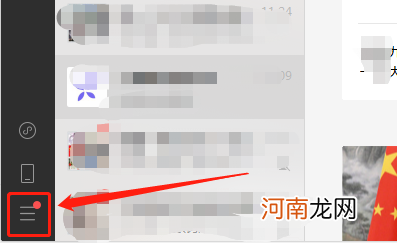
文章插图
2、点击【备份与恢复】 。
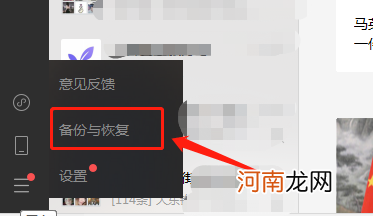
文章插图
3、点击【备份聊天记录到电脑】 。
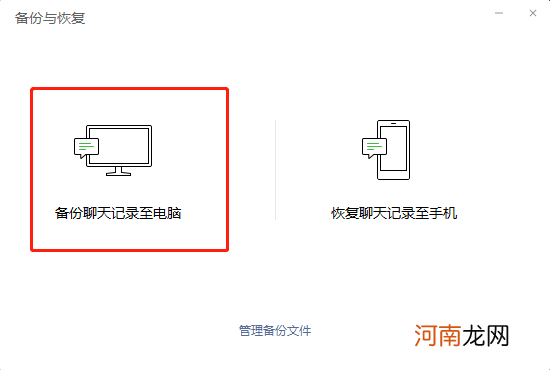
文章插图
4、要确保此时电脑和手机处在同一个网络下 , 一般只要是使用相同的WIFI就可以 , 否则会出现如下错误提示 。
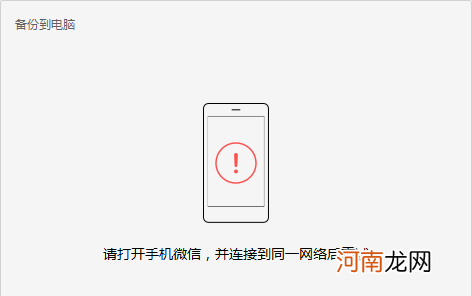
文章插图
5、网络连接正确后 , 点【备份聊天记录到电脑】 , 电脑上会出现提示让打开手机微信 。
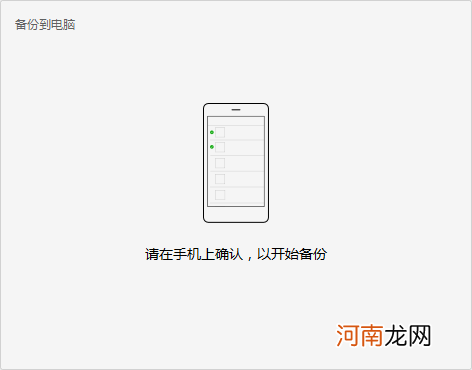
文章插图
6、打开手机微信后 , 稍等几秒钟 , 会出现如下提示 。这里有两个要注意 , 第一是备份开始后新收到的消息不会备份到电脑 , 也就是说只备份之前的记录;第二是可以全部备份 , 也可以选择备份部分聊天记录 。我们选择备份部分 , 点击【选择聊天记录】 。
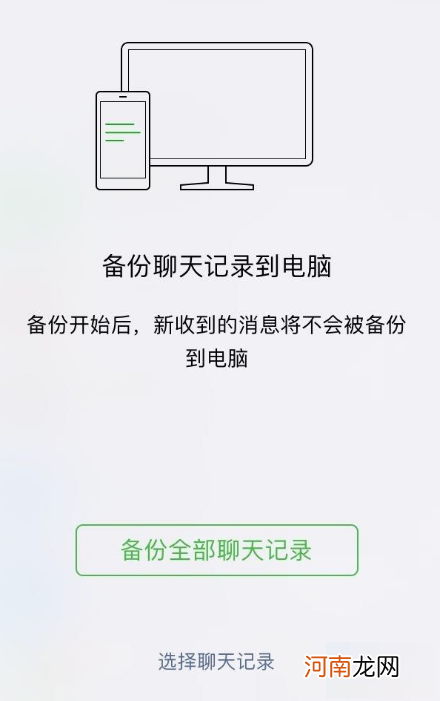
文章插图
7、选择你想备份的聊天记录的朋友 。
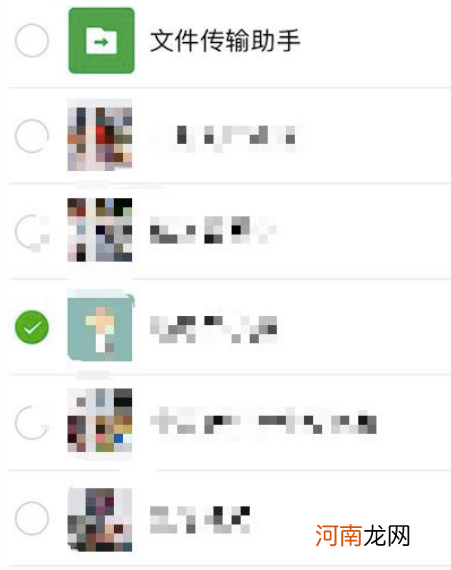
文章插图
8、还可以点下方的【选择 。。。和内容】选择备份的时间和内容类型 。
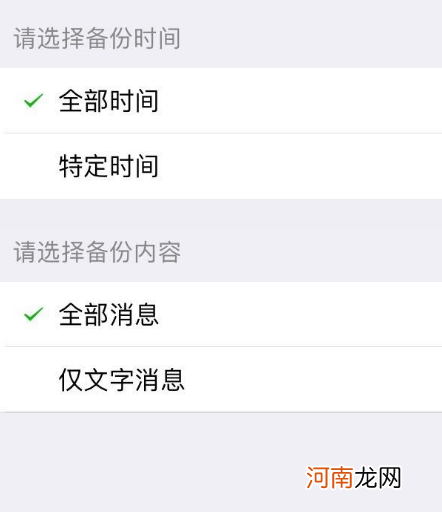
文章插图
9、全部选择好并设置完后 , 点击【开始备份】手机上会出现下图 。

文章插图
10、同时电脑上也会出现正在备份的图 。
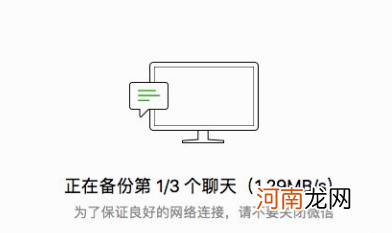
文章插图
11、备份完成手机上和电脑上都会出现如下提示 。
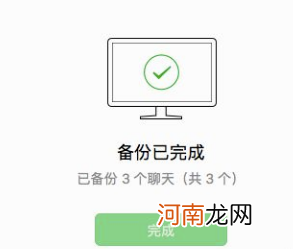
文章插图
12、可以通过第3步图中所示【管理备份文件】 , 进行查看和删除等 。
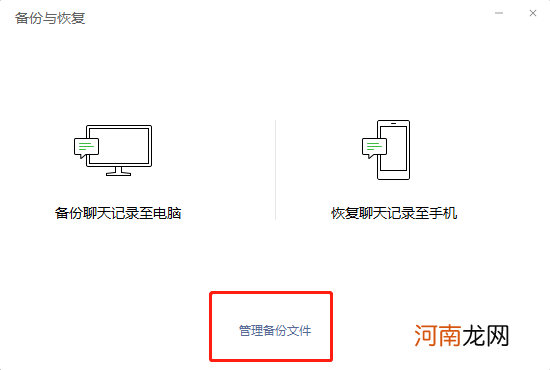
文章插图
- 怎么设置电脑屏幕的刷新率
- 电脑突然变得很卡很慢怎么回事
- 一汽本田和广汽本田有什么区别
- 一汽大众高尔夫发动机漏油应该怎么办
- 一汽大众和区别有什么
- 一汽大众捷达大灯进水雾该怎么办
- 一汽大众朗逸2016款怎么样
- 金丝熊仓鼠饲养方式 新手金丝熊怎么养
- 藏红花的用法、用量和注意事项 女人喝藏红花最佳时间段
- 一汽丰田皇冠和傲虎怎么选
